
Pokud potřebujete aktualizovat určité údaje v celé tabulce, to může být časově náročné. Ale s vestavěným-in nástroj, můžete najít všechny výskyty těchto údajů a nahradit je najednou v Tabulek Google.
Možná budete muset změnit cenu nebo jiný atribut výrobku, peněžní částku nebo položka číslo nebo jméno nebo umístění u obchodníka. Použitím Najít a nahradit funkci spolu se všemi potřebnými parametry, můžete najít a změnit to, co je potřeba v Tabulkách Google rychle.
Použití Najít a nahradit v Tabulkách Google
Návštěva Plechy Google a otevřete tabulku, ve které chcete vyhledat a aktualizovat své údaje. Kliknutím na tlačítko Upravit & gt; Najít a nahradit v nabídce.
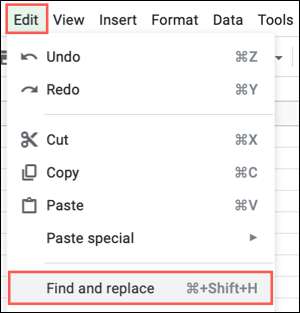
Je-li najít a nahradit výlohy, zadejte data chcete vyhledat V poli Najít. Pak, v Nahradit pole zadejte, co chcete ho aktualizovat.
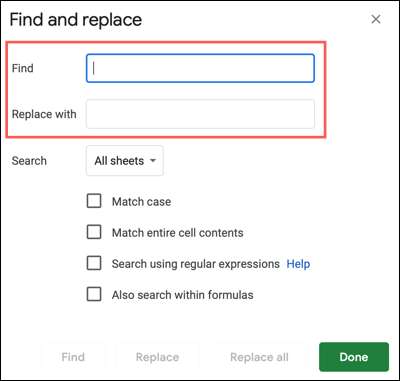
Použijte vyhledávání rozevíracím seznamu vybrat místo, kam se chcete podívat. Můžete si vybrat všechny listy Tento dokument, nebo určitý rozsah.
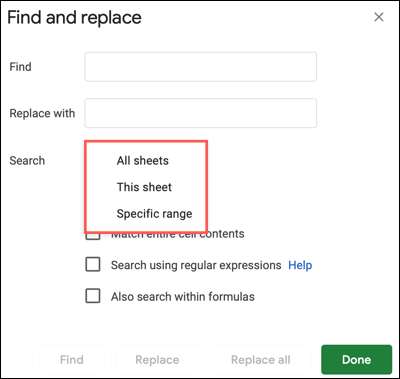
K přezkoumání a potvrzení údajů před nahrazením, klikněte na tlačítko „Najít“. To zvýrazní první instance dat, které zadáte do pole Najít. Pokračovat klepnutím na tlačítko „Najít“ vidět každé další instance dat. Kdy bylo zjištěno, že všechny výsledky, bude nástroj začít od začátku, a uvidíte zprávu „žádné další výsledky, smyčky kolem“ se zobrazí v okně Najít a nahradit.
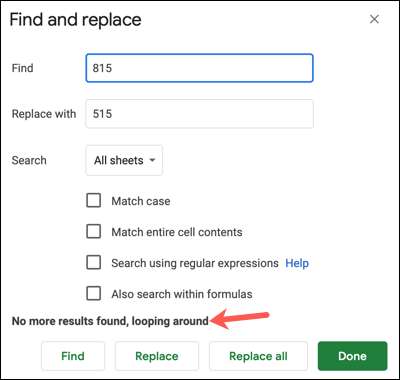
Máte-li zkontrolovat data a zjistit, že všechny případy by měly být nahrazeny, klepněte na tlačítko „Nahradit vše.“ Budete pak počet položek nahradil v Najít a okna a vaše data aktualizované nahradit.
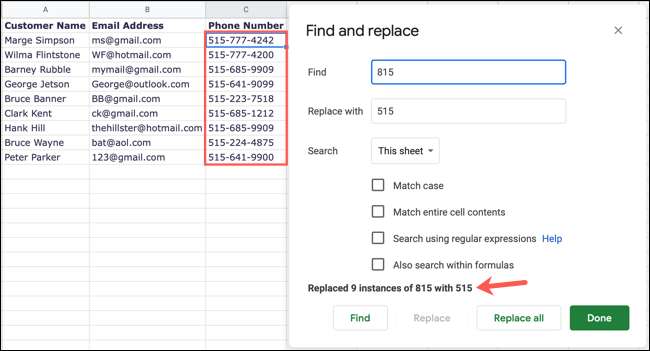
Pokud si jen chcete aktualizovat určité instance spíše než všechny z nich, můžete klepnutím na tlačítko „Nahradit“ pro určitou instanci našel a zdůraznil. Uvidíte svou aktualizaci dat a údajů v poli Najít a okno nahradit.
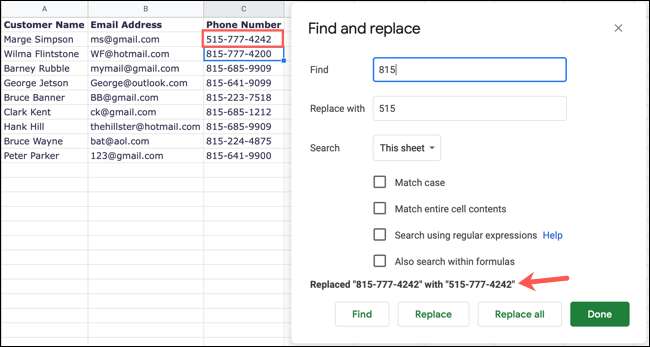
Přidat vyhledávacích parametrů
Ve vyhledávacím části Najít a nahradit okna, máte další možnosti, které můžete použít k vyhledání dat. Ty mohou být užitečné pro lokalizaci něco konkrétního, nebo je-li zadaná data v různých formátech v celém listu.
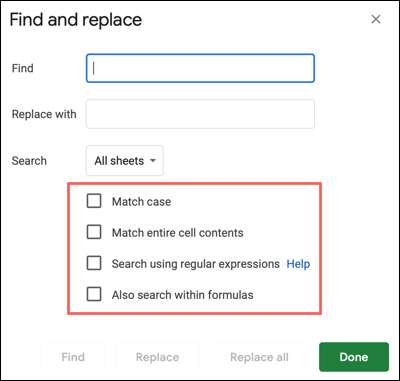
Shodný případ : To je ideální při vyhledávání textu, který používá horní a malými písmeny. Můžete odpovídat případ přesně, takže si najít správná data.
Uplny Obsah buňky : Aby nedošlo k vyhledávání a nahrazování data, která jsou podobná v celém svém listu, můžete najít něco, a to zejména tím, že odpovídá veškerý obsah uvnitř buňky.
Vyhledávat pomocí regulárních výrazů : Pokud chceš použít regulární výrazy získat přesnější nebo lišily výsledky, můžete toto políčko.
Také vyhledávání v rámci vzorců : Chcete-li zahrnout data, která jsou v rámci vzorců namísto pouhého obsahu buněk, označte tuto volbu pro vyhledávání.
Aktualizace dat ve svém listu nemusí být časově náročný proces. Pamatovat tento tip pro použití Najít a nahradit příště chcete aktualizovat Tabulky Google.
A pokud chcete najít a datový spoj společně se podívat na jak použít SVYHLEDAT v Tabulkách Google .







